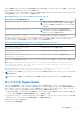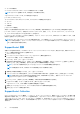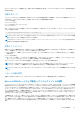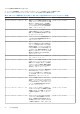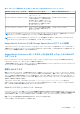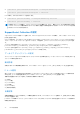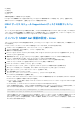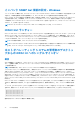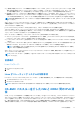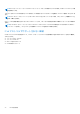Users Guide
Table Of Contents
- Dell EMC iDRACサービス モジュール4.0.1 ユーザーズ ガイド
- 目次
- はじめに
- インストール前のセットアップ
- iDRAC サービスモジュールのインストール
- iDRACのサービス モジュールの設定
- セキュリティの構成と互換性
- iSMの監視機能
- S.M.A.R.Tモニタリング
- オペレーティングシステム情報
- オペレーティングシステムへの Lifecycle Controller ログレプリケーション
- 自動システムリカバリ
- Windows Management Instrumentation プロバイダ
- NVMe PCIe SSDデバイスの取り外しの準備
- リモート iDRAC ハードリセット
- ホスト OS を介した iDRAC アクセス
- GUI、WS-Man、Redfish、リモートRACADMを介したiDRACへのアクセス
- iDRAC SNMPアラートのインバンド サポート
- WS-Manをリモートから有効にする
- iSMの自動アップデート
- FullPowerCycle
- ボックス上のSupportAssist
- インバンドSNMP Get機能の設定 - Linux
- インバンドSNMP Get機能の設定 - Windows
- iDRAC GUIランチャー
- ホスト オペレーティング システムの管理者のデスクトップからのiDRAC UIへのシングル サインオン
- OS-BMCパススルーを介したiSMとiDRAC間のIPv6通信
- よくあるお問い合わせ(FAQ)
- Linux および Ubuntu インストーラパッケージ
- リソースとサポート
- Dell EMC へのお問い合わせ
● [毎週]
● [毎月]
● [毎四半期]
● [なし]
自動収集を反復として設定することもできます。
ProSupport Plus 推奨事項レポートを表示するには、[ProSupport Plus 推奨事項レポートの送信] から [はい] を選択します。
各自のプリファレンスの選択後に、[適用]をクリックして変更を保存します。
iDRAC サービス モジュール SupportAssist ディスクの自動ディスパッ
チ
サーバーで[PDR16 および PDR63]が検出された場合、ライセンス契約の条項に従って Dell EMC サポートからは、SSD の不良デ
ィスク ブロックまたは予測障害について通知する E メールが送信されます。E メールを受信したら、フォロー アップを行い、ディ
スパッチされたパーツの配送用サービス アドレスを Dell EMC サポートに連絡してください。
インバンド SNMP Get 機能の設定 - Linux
リモート システムからの SNMP 要求を受信するには、[net-snmp]パッケージをインストールして設定します。この機能はデフォ
ルトで無効です。
setup.sh インストーラーでインバンド SNMP Get 機能をインストールするには、次のタスクを実行します。
1. iSM のインストールを開始するには、コマンド ラインで./setup.sh を実行します。
2. ライセンス契約を読み、それに同意して、インストールを続行します。
機能のリストが表示されます。
3. [ホスト OS を介した iDRAC アクセス]の下にある[SNMP Get を介したアクセス]サブオプションを選択するには、「[4.c]」
と入力して[Enter]を押します。
4. 機能が有効になったら、「[I]」と入力して[Enter]を押すと、選択した機能のインストール プロセスが開始されます。
5. インストールが正常に終了した後に、iDRAC サービス モジュールのプロセスを開始します。
SNMP エージェント サービスが iDRAC で有効でない場合、iSM が SNMP エージェントを有効に設定します。
6. SNMP エージェントのプロパティを表示するには、iDRAC GUI で[設定]に移動します。
7. [iDRAC サービスモジュールのセットアップ] をクリックします。
8. [モニタリング]セッションで、[ホスト OS を介した SNMP Get]オプションが有効であることを確認します。
9. 新しい[PuTTY の設定]ウィンドウを開き、ホスト名の IP アドレスを入力して、[開く]をクリックします。
10.[はい]をクリックして、[PuTTY セキュリティ アラート]を有効にします。
11. 正しい資格情報で iDRAC にログインします。
12.「racadm get iDRAC.ServiceModule.HostSNMPGet 」と入力して Enter を押します。
[HostSNMPGet]が有効であることを確認します。
iDRAC サービス モジュールのインストール中にインバンド SNMP Get 機能が有効になっていない場合は、次の iDRAC UI または
RACADM コマンドを使用して有効にすることができます。
● iDRAC UI から - [iDRAC 設定 -> 設定 -> iDRAC サービス モジュールのセットアップ -> ホスト OS を介して SNMP Get を有
効化 -> 有効または無効]
● RACADM から - [racadm set idrac.servicemodule.HostSnmpGet "Enabled"または"Disabled"]
SNMP Get 機能が有効になると、SNMPv3 に対応するため内部的に iDRAC アカウント「[iSMSnmpUser]」が作成されます。ア
カウントがすでに存在する場合、iSM は次のエラー メッセージをログに記録し、機能は無効になります。
Unable to create the user \"iSMSnmpUser"\ on iDRAC because the username already exists.
The SnmpGet via Host OS feature will be disabled.
このような場合には、iDRAC 内の「iSMSnmpUser」を削除して、[ホスト OS を介して SNMP Get の有効化]機能を iDRAC UI か
らもう一度有効にします。この機能を無効にするか、または iSM をアンインストールすると、iSM によって作成された
「iSMSnmpUser」アカウントは削除されます。SNMP Get 機能は、最大数(16)の iDRAC アカウントが作成され、それ以上のス
ロットがなくなると動作しません。
iSM の監視機能 37